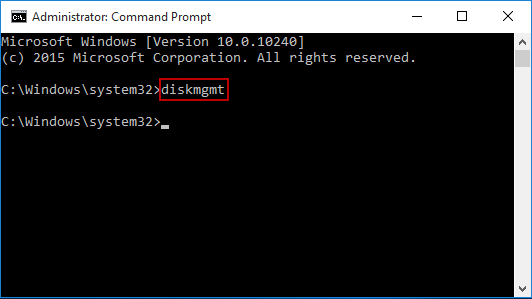Gewusst wie: öffnen Sie die Datenträgerverwaltung in Windows 7 10
Die Datenträgerverwaltung in Windows ist einfacher zu erreichen als in Windows 7, viele Eingänge Hinzugefügt werden für diese partition-manager, Listen wir einige gängige Methoden, die Sie möglicherweise interessieren.
Öffnen Sie die Datenträgerverwaltung über Start-Taste
Wir können drücken Sie die Start-Taste und geben Sie Datenträgerverwaltung direkt und wählen Sie Erstellen und formatieren von Festplatten-Partitionen (Windows 10).
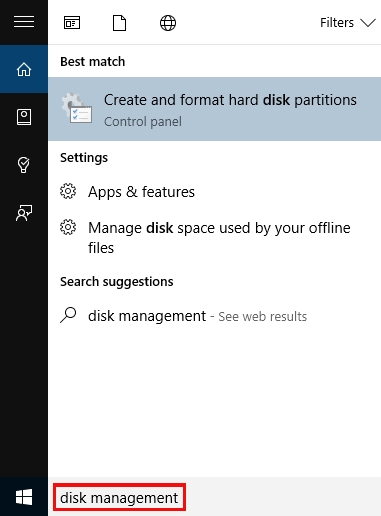
Oder geben Sie diskmgmt.msc, und drücken Sie die Taste Enter, um es zu öffnen.
In Windows 10 oder Windows 8, rechts-klicken Sie auf Start - Menü und wählen Sie Datenträgerverwaltung aus dem Menü, das Schnellzugriff-Menü.
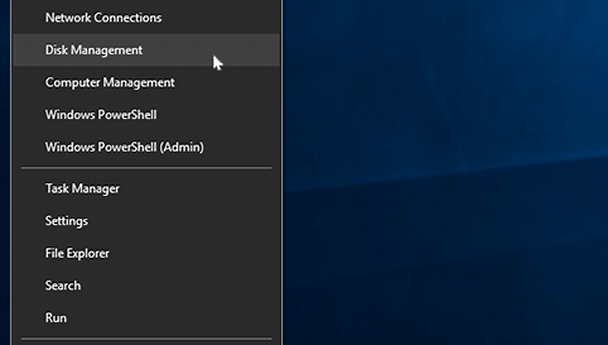
Öffnen Sie das Festplatten-Management von Dieser PC / Computer
Rechts-klicken Sie auf Dieser PC (Windows 10) und wählen Sie Verwalten auf Datenträgerverwaltung unter Speichern.
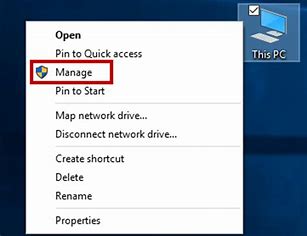
Und wenn Sie Windows 7 mit der rechten Maustaste auf Computer und wählen Verwalten, und klicken Sie auf Datenträgerverwaltung.
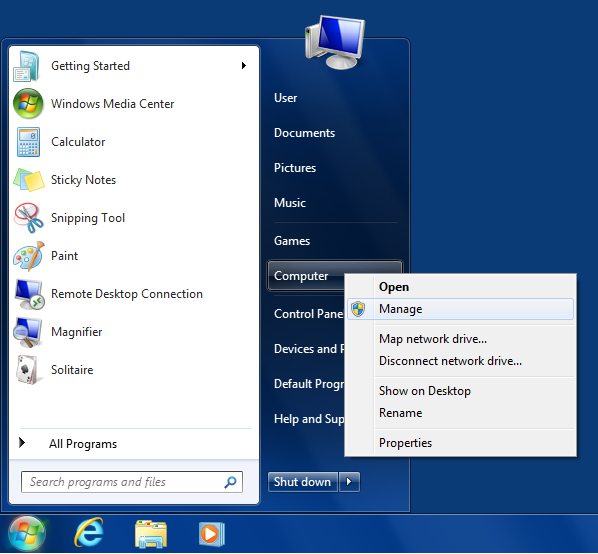
wenn Sie nicht finden Dieser PC oder Computer auf dem desktop, drücken Sie die Windows-Taste auf der Tastatur und es dort finden.
Öffnen Sie das Festplatten-Management von Run
Drücken
Windows + R und Typ diskmgmt.msc um es zu öffnen.
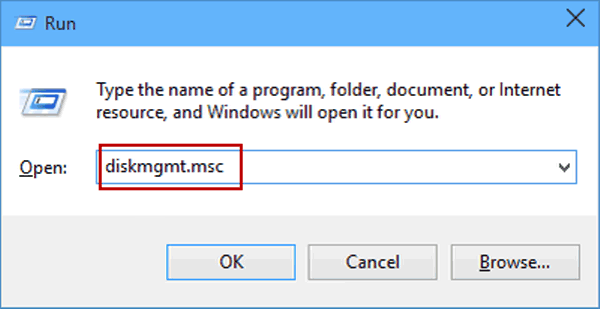
Diese Verknüpfung funktioniert gut auf sowohl Windows 7 als auch Windows 10, es ist auch die empfohlene Methode, um die Datenträgerverwaltung öffnen, bevor Windows 10 Quick-Access-Menü startet.
Öffnen Sie das Festplatten-Management-Formular-Befehl-Linie
Wir können auch öffnen Sie das Festplatten-Management von cmd.exe obwohl wir haben zu laufen, das tool als administrator.
Dann geben wir die diskmgmt in die Befehlszeile ein und drücken Sie die Enter zu öffnen.